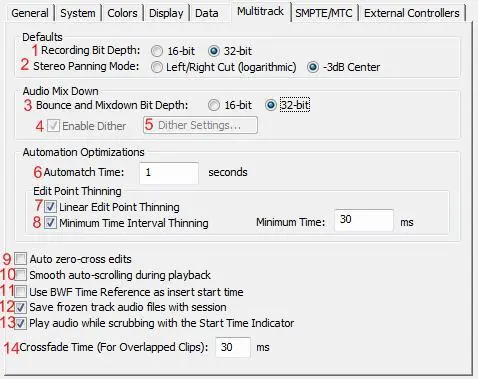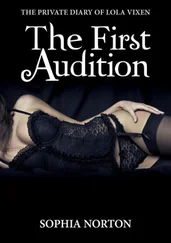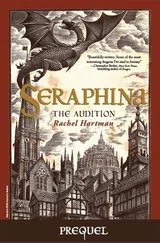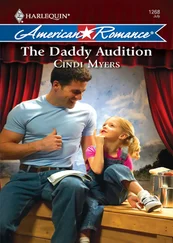Post-filter— предотвращает наложение частот выше частоты дискретизации на более низкие при уменьшении разрешения. Фильтр грубой очистки удаляет все частоты выше предела Найквиста, предотвращая тем самым создания алиасинговых частот в нижней части спектра. Предпочтительно оставить этот вариант включенным для достижения лучших результатов;
9. Dither Amount For Saving 32‑Bit Data To 16‑Bit Files— включает сглаживание при вставке 32-битного звука как 16-битного. Значение по умолчанию 1 (бит) позволяет сглаживать, в то время как значения 0 отключает сглаживание. Для semidithering, выберите значение 0,5. При сглаживании, вы можете ориентироваться на 24-битную производительность при 16-битном файле, так как это увеличивает динамический диапазон. Это позволяет сигналу быть тихим до -105 dB;
10. Allow For Partially Processed Data After Canceling Effect— определяет, что происходит после нажатия на кнопку Cancel(Отмена) в середине применения эффекта к волне. Будучи выбранным, оставляет обработанной всю информацию, успевшую пройти через эффект до нажатия Cancel. При отключении этой функции Adobe Audition автоматически уберет обработку эффектом с того куска аудиоданных, который успел пройти.
Mulltitrack
Определяет настройки для мультитрекового режима.
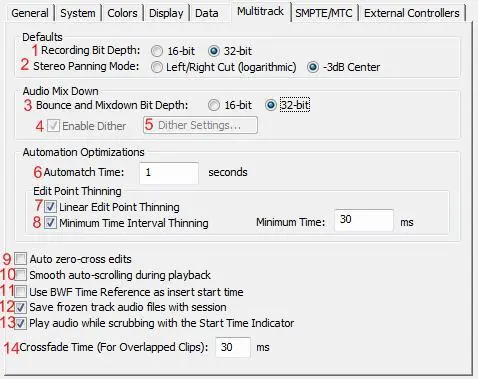
1. Recording Bit Depth— качество записи в мультитрековом режиме. Выбор 16 бит или 32 бит;
2. Stereo Panning Mode— выберите Left/Right Cut (logarithmic), чтобы панорамирование влево происходило за счет уменьшения громкости правого канала, и наоборот, вправо путем уменьшения громкости левого канала. Канал, в сторону которого производится панорамирование, не увеличивает громкость по мере приближения к 100 %-ному панорамированию. Вы также можете выбрать Equal‑Power Sinusoidal, чтобы панорамировать левый и правый канал с одинаковой мощностью, при этом полное панорамирование в одну сторону заставит этот канал звучать как оба канала вместе, приводя к увеличению RMS этого канала на 3 dB;
Примечание: Так как панорамирование в режиме Equal‑Power Sinusoidal может сделать один канал громче оригинальной волны, может произойти слышимое клиппирование в режиме работы 16 бит. Чтобы избежать этого, работайте в режиме 32 бит или нормализуйте файл перед панорамированием .
3. Bounce Bit Depth— содержит параметры, регулирующие разрешение и сглаживание в многодорожечной сессии. Определяет разрядность для команды Edit > Bounce To Track. Вне зависимости от формата сессии (16-разрядная или 32-разрядная версии) вы можете сохранять файлы как 16 или 32-битные. По умолчанию используется 16-битный формат;
4. Enable Dither— выберите эту опцию, если битовая глубина для микширования ниже разрядной глубины сессии;
5. Dither Settings— открывает другое диалоговое окно с тремя вариантами для сглаживания 16-разрядных смесей: Dither Depth (в битах),Probability Distribution Function (функция распределения вероятностей), и Noise Shaping (шума);
6. Automatch Time— определяет, насколько быстро автоматизированные параметры вернуться к исходным значениям в режимах Touch или Latch. Вы можете установить значения от 0,00 до 5,00 секунд; значение по умолчанию равно 1,00 секунда;
7. Linear Edit Point Thinning— удаляет любые точки автоматизации, которые представляют собой статические точки, не изменяющие настройки параметров;
8. Minimum Time Interval Thinning— создает точки автоматизации с минимально возможным интервалом указанным в данном поле. Введите интервал от 1 до 2000 миллисекунд;
9. Auto Zero‑Cross Edits— автоматическая настройка выделения в начале и в конце всех действий вырезать, копировать и вставить выделяются точки ближайшие к месту, где сигнал пересекает линию центра (нулевая точка амплитуды). Если выключить данную функцию то возможно появление щелчков;
10. Smooth Auto‑Scrolling During Playback— плавная прокрутка при воспроизведении звука в Multitrack режиме. По умолчанию, Adobe Audition использует метод прокрутки в Multitrack вместо гладкой прокрутки прием, используемый в режиме редактирования. Это экономит системные ресурсы;
11. Use BWF Time Reference As Insert Start Time— использует метку встроенного в файл Broadcast Wave (BWF) при добавлении файлов;
12. Save Frozen Track Audio Files With Session— сохраняет временные файлы, связанные с заморозкой композиций. При повторном открытии сессии, Adobe Audition использует временный файл, а не замораживание треков заново;
13. Play Audio While Scrubbing With The Start Time Indicator— воспроизводит аудио когда вы перетащите один из начальных желтых треугольников индикаторов времени, независимо от того, какой инструмент выбран в панели инструментов;
Читать дальше